Netflix 有一個不知道算是貼心還是煩人的設計,那就是當影片播完時,就會自動播放下一集節目,若你不想接著看完的話,有可能在第二段的一開始就被爆雷了…另一個,是當你滑鼠移到 Netflix 影集或電影的縮圖上時,會開始自動播放預告,有些時候這種預告片段也會讓你不小心被劇透。
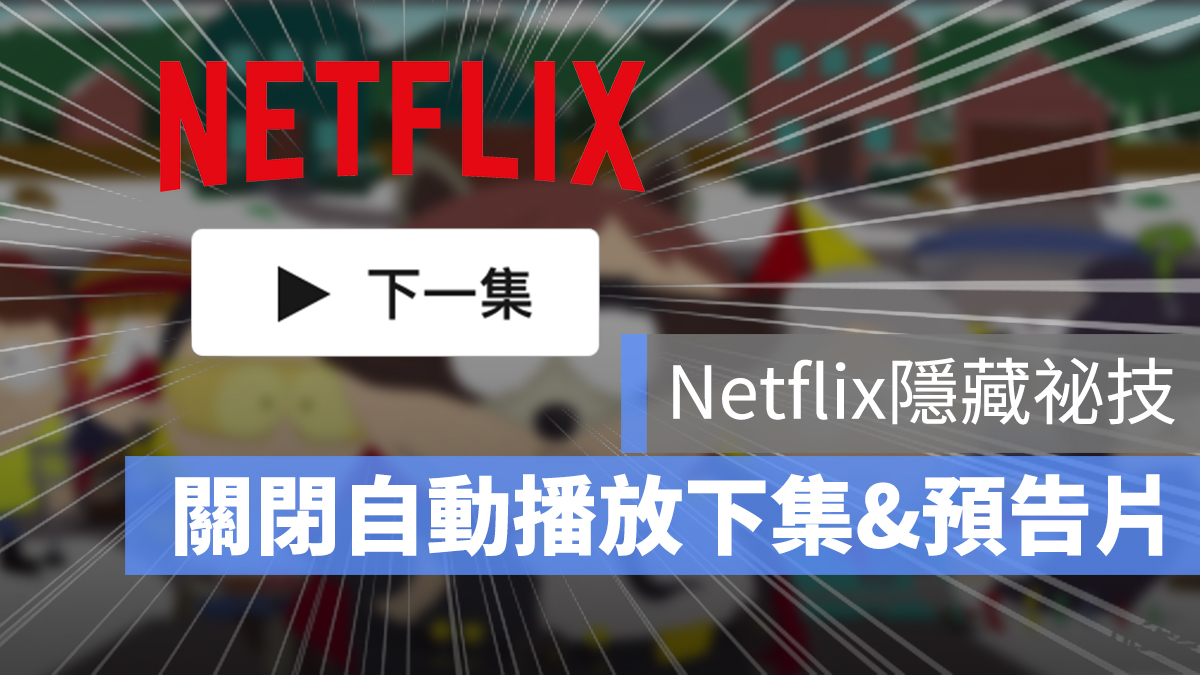
不過 Netflix 其實有一項設定,可以讓你「關閉自動播放下一集」以及「關閉自動播放預告片」,就可以解決不小心被 App 暴雷的困擾了!來看看怎麼設定吧!
Netflix 關閉自動播放下一集節目與預告片
要關閉「自動播放下一集」或「自動播放預告片」,首先到 Netflix 網頁版(至截稿為止,這項設定還沒辦法在 App 上面操作),在右上角的帳號設定裡選「帳戶」:
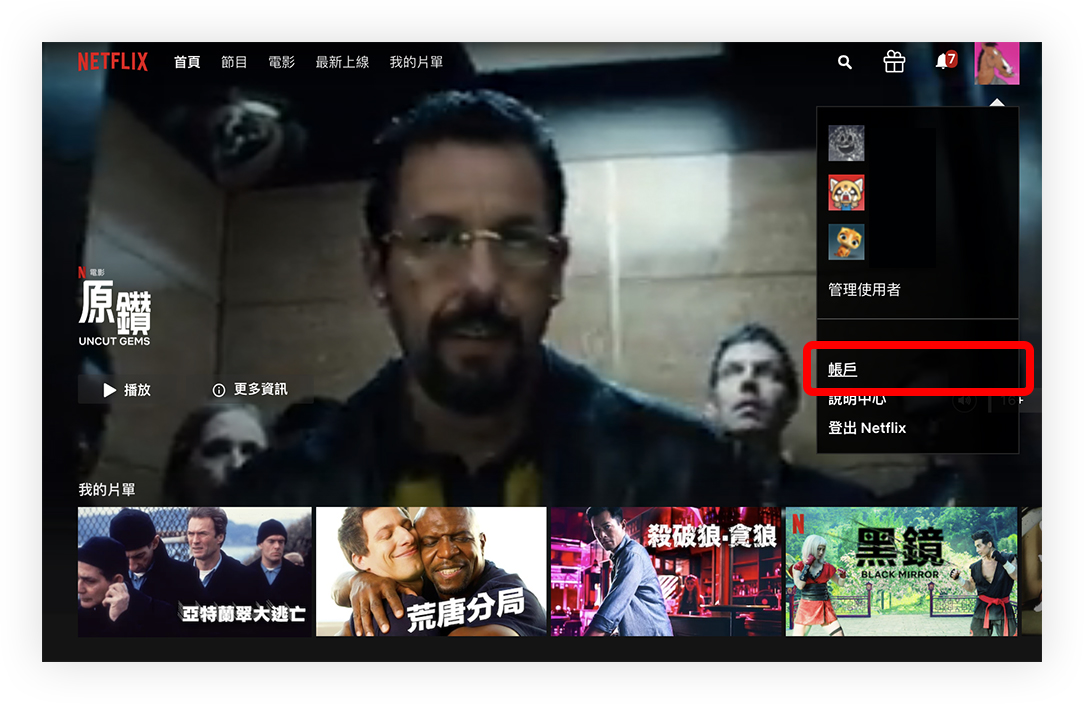
接著拉到網頁下方,點「播放設定」:
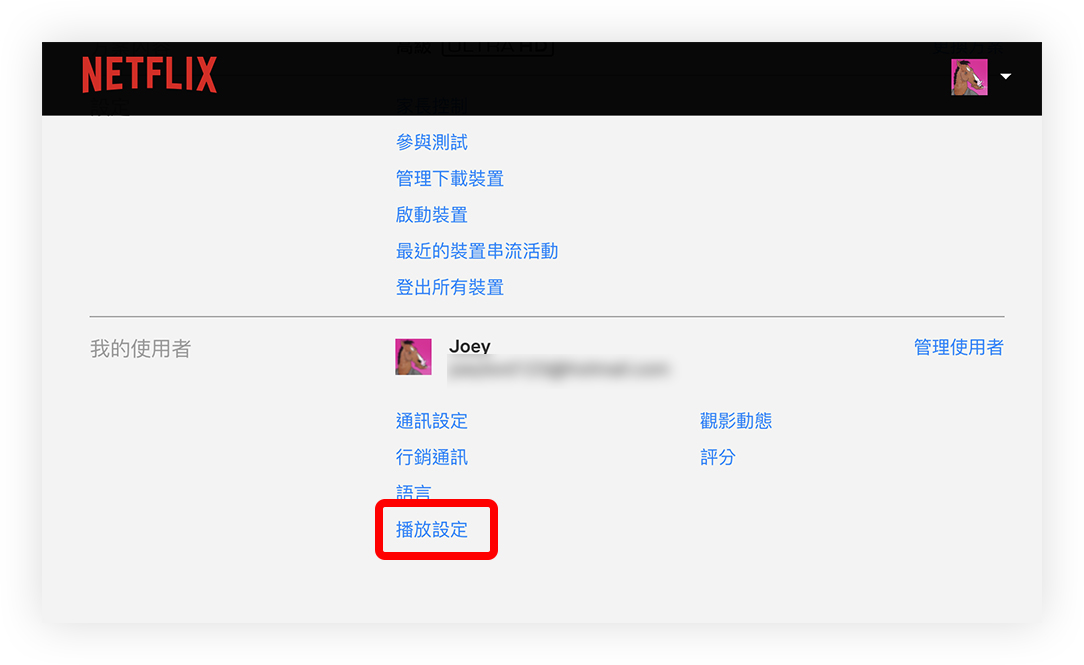
在播放設定中,有兩個選項,分別是:
- 在所有裝置自動播放影集的下一集。
- 在使用所有裝置瀏覽時自動播放預告。
這兩項設定是預設開啟的,如果不想被 Netflix 暴雷的話,可以把兩個選項都取消。
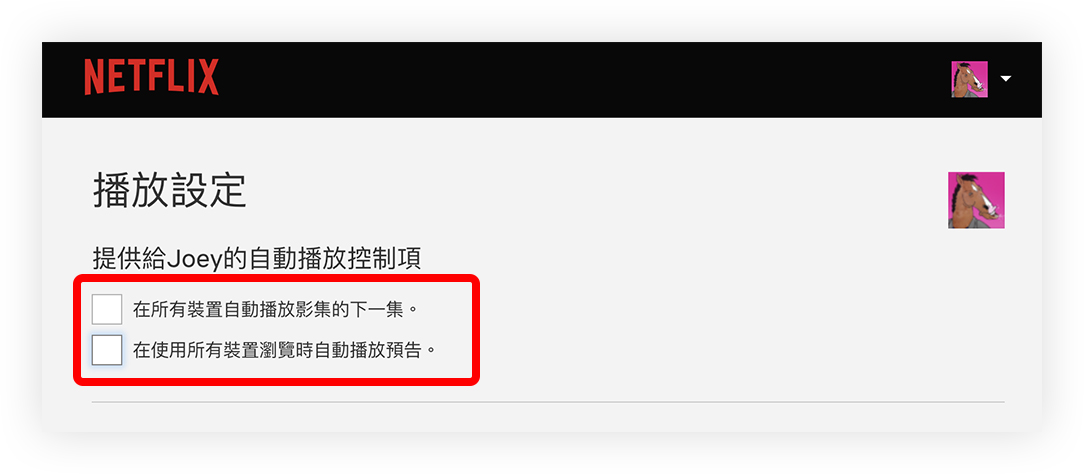
設定完成後,別忘了在最下方點「儲存」:
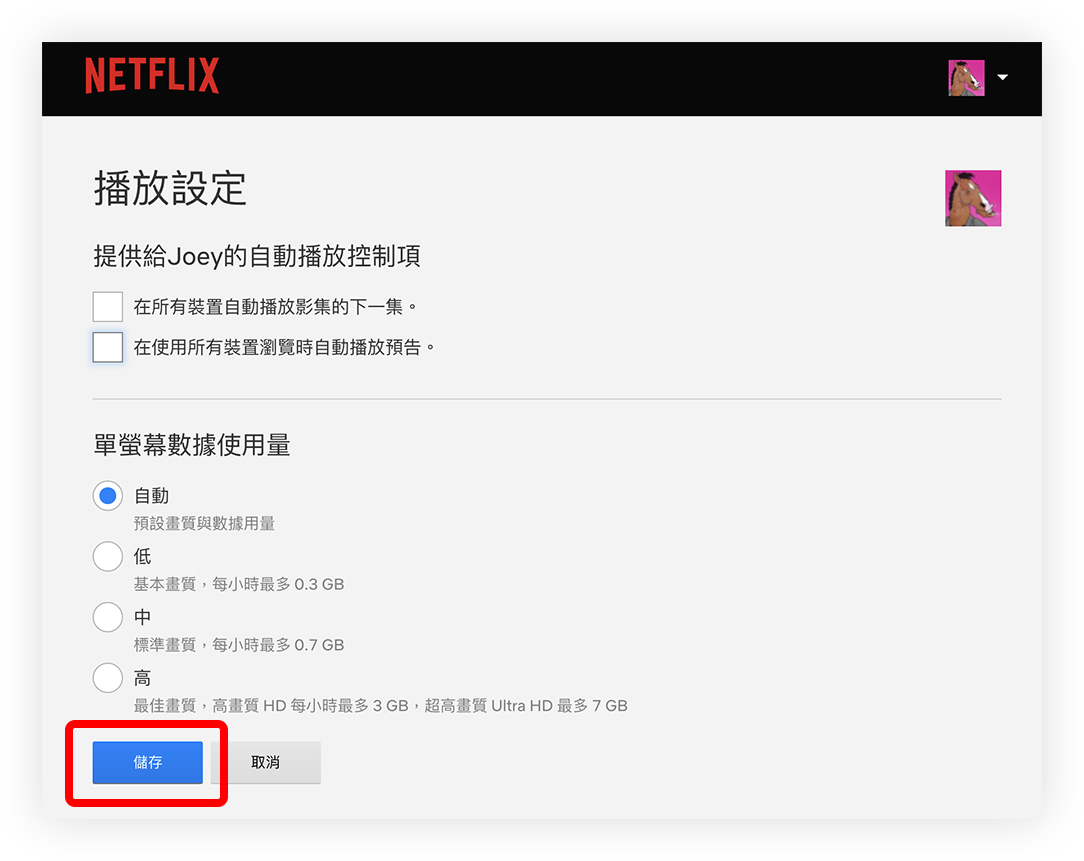
以上是設定的步驟,但如果不想一步步操作的話,也可以點下方連結快速進入 Netflix 的播放設定區,然後把那兩個選項取消勾選就可以了。這項設定完成後,將會自動套用在這個帳號上,任何裝置也都適用這裡的設定。
- 請點此直接進入播放設定。
更多 Netflix》
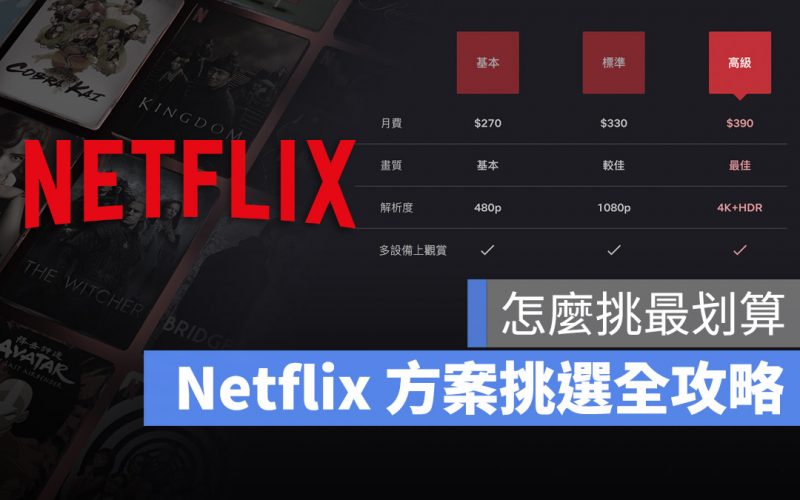 Netflix 方案挑選全攻略,3 種方案怎麼挑最划算?Netflix 常見問題看這篇
Netflix 方案挑選全攻略,3 種方案怎麼挑最划算?Netflix 常見問題看這篇

Netflix 共用家庭方案將調整!未來不能和好友用同一個帳號了嗎?

Netflix 測試「播放速度調整」功能, 好萊塢導演氣炸

Netflix 大家都追什麼?年度最受歡迎影集、電影、追劇清單來了